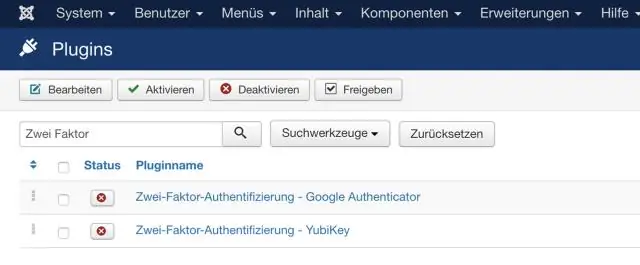
Përmbajtje:
- Autor John Day [email protected].
- Public 2024-01-30 12:35.
- E modifikuara e fundit 2025-01-23 15:10.
Sipas faqes së saj të internetit, "Joomla është një sistem i menaxhimit të përmbajtjes (CMS) i cili ka fituar çmime, i cili ju mundëson të krijoni uebfaqe dhe aplikacione të fuqishme në internet. Shumë aspekte, duke përfshirë lehtësinë e përdorimit dhe shtrirjen, e kanë bërë Joomla-n më të popullarizuar Ofrohet softuer për uebfaqet. Më e mira nga të gjitha, Joomla është një zgjidhje me burim të hapur që është lirshëm e disponueshme për të gjithë."
Prejardhja ime me Joomla: Drejtuesi i uebfaqes i Njësisë së Shërbimit të Vajzave të Shkaut po largohet nga qyteti, kështu që ata kishin nevojë për dikë që të merrte përsipër. Gruaja ime më kërkoi ta bëja, por unë nuk doja të drejtoja një faqe ku unë isha ajo që bëra të gjitha azhurnimet. Unë kërkova diçka që do të më lejonte të administroja një faqe në internet, por të tjerët të shtonin përmbajtje. Kam hasur në disa zgjedhje të CMS -ve, përfshirë Joomla, Drupal dhe Mambo. Zgjodha Joomla, pasi më dukej se ishte sistemi më i plotë (kilometrazhi/opinioni juaj mund të ndryshojë). Unë kam qenë duke menduar për të shkruar këtë Instructable për pak, por u frymëzova nga Instructable i kohëve të fundit i shokut të luftës për t'u ulur dhe për ta bërë atë.
Hapi 1: Kërkesat për softuer
Për të drejtuar Joomla keni nevojë për një lloj serveri në internet, PHP dhe MySQL. Nëse nuk jeni të sigurt se çfarë janë këto, mund të jeni mbi kokën tuaj këtu, por unë do t'ju shpjegoj se çfarë janë dhe çfarë do të përdorim, pasi me të vërtetë është shumë e thjeshtë për t'u ngritur dhe funksionuar.: Një server në internet është një program që shërben për faqet e internetit. Shfletuesi juaj (ajo që ka shumë të ngjarë të shihni në këtë Instructable) ngarkon faqe në internet. Për ta bërë këtë, shkoni në një adresë, siç është https://www.instructables.com. Shfletuesi juaj nuk flet me serverin në internet në atë adresë, i cili dërgon përsëri një faqe në internet, e cila nga ana tjetër shfaq faqen për ta parë. (Po, e di që mund të jetë shumë më e komplikuar se kaq, por ne do të qëndrojmë me këtë për qëllimet tona këtu.) Ne do të përdorim një server në internet të quajtur Apache. PHP: PHP është një gjuhë skriptimi (programimi) që ju lejon shkruani "programe" që funksionojnë në serverin e uebit dhe përfundoni duke dërguar informacion dinamik në shfletuesin e internetit. Për shembull, le të themi që ju shkoni në një faqe në internet dhe plotësoni një formular me informacionin tuaj personal. Ky informacion duhet të kontrollohet për t'u siguruar që është plotësuar plotësisht. Ju mund të përdorni PHP për të përpunuar të dhënat që janë dërguar dhe të siguroheni që të gjitha janë plotësuar plotësisht, pastaj, bazuar në informacionin që është dorëzuar, sillni përdoruesin në faqen e internetit specifike për ta. Ju nuk do të bëni ndonjë kodim aktual për Joomla, por keni nevojë për PHP të instaluar për ta bërë Joomla të funksionojë. MySQL: MySQL është një bazë të dhënash, e thjeshtë dhe e thjeshtë. Do të ruajë përmbajtjen aktuale të faqes në internet që përfundimisht do të ndërtoni me Joomla. Joomla kërkon një version të caktuar të këtyre produkteve softuerike, dhe këto kërkesa mund të gjenden në faqen e internetit të Joomla.
Hapi 2: Instalimi i Softuerit: Pjesa 1
Instalimi i një serveri në internet, PHP dhe MySQL mund të jetë një detyrë e frikshme. Për fat ka një mënyrë shumë të lehtë për ta bërë atë, të quajtur XAMPP. XAMPP qëndron për X (cilindo nga katër sistemet operative), Apache, MySQL, PHP dhe Perl (të cilat nuk na duhen, por gjithsesi do t’i marrim.) Nëse shkarkoni XAMPP dhe e hapni atë në një dosje në hard diskun tuaj, ju sapo keni instaluar të gjitha ato produkte! Shumë e lehtë!
Pra, së pari, ne do të shkarkojmë XAMPP Lite për Windows. Shkoni në faqen e shkarkimit dhe shkarkoni paketën XAMPP Lite ZIP. Mos e shkarkoni EXE, pasi kërkon një instalim aktual. Pasi ta keni shkarkuar atë, do të dëshironi ta hapni me programin tuaj të preferuar ZIP. Unë jam duke përdorur 7-Zip. Do të shihni një dosje të vetme të quajtur xampplite. Tërhiqeni atë dosje në drejtorinë rrënjësore të diskut C tuaj. Unë e di që ju zakonisht nuk vendosni gjëra pikërisht atje në drejtorinë rrënjësore, por në këtë rast, është vendi më i mirë për të. Urime, ju sapo instaluat Apache, PHP dhe MySQL!
Hapi 3: Instalimi i Softuerit: Pjesa 2
Për të instaluar Joomla, së pari duhet ta shkarkoni nga faqja e internetit e Joomla. Shkoni në faqen e tyre të shkarkimit dhe shkarkoni versionin e plotë të Joomla 1.5.
Ndërsa shkarkohet, shkoni në drejtorinë C: / xampplite / htdocs dhe krijoni një dosje të re të quajtur joomla. Edhe një herë, do të dëshironi të hapni skedarin e shkarkuar me programin tuaj të preferuar ZIP. Këtë herë, do të dëshironi të nxirrni të gjithë skedarët në të në drejtorinë e re C: / xampp / joomla. Urime, sapo keni instaluar Joomla!
Hapi 4: Fillimi i serverëve tuaj
Tani që keni instaluar gjithçka, duhet të filloni serverin në internet (me PHP) dhe MySQL:
1) Filloni XAMPP duke shkuar te C: / xampplite dhe duke ekzekutuar xampp-control.exe. Kjo do të sjellë panelin e kontrollit XAMPP. 2) Klikoni në butonat e fillimit pranë Apache dhe MySQL. Duke supozuar se nuk keni ndonjë problem me konfliktet e portit dhe muret e zjarrit, tani duhet të jeni në gjendje të shkoni te https:// localhost.
Hapi 5: Konfigurimi i MySQL
Joomla kërkon që MySQL të ketë një fjalëkalim për përdoruesin e tij rrënjësor. Ndërsa kjo është një praktikë e shkëlqyeshme për një vend prodhimi, nuk është vërtet e nevojshme për mjedisin ku po punojmë. Por, Joomla e kërkon atë, kështu që ne duhet ta bëjmë atë. Për t'i dhënë MySQL një fjalëkalim: 1) Shkoni te https:// localhost/phpmyadmin. 2) Klikoni në skedën Privilegjet. 3) Klikoni në ikonën Edit Privileges në rreshtin rrënjë. 4) Shkoni poshtë në seksionin Ndrysho fjalëkalimin dhe futni një fjalëkalim të ri për përdoruesin rrënjësor. Unë do të përdor rootpass (gjithashtu do të shkatërroj faqen më pas, kështu që dhënia e fjalëkalimit tim nuk bën ndonjë ndryshim!) 5) Klikoni butonin Go. 6) Klikoni përsëri në skedën Privilegjet. 7) Klikoni në rimbushjen e lidhjes së privilegjeve në pjesën e shënimeve në fund të faqes. Tani që keni ndryshuar fjalëkalimin tuaj në MySQL, duhet ta njoftoni phpMyAdmin se cili është fjalëkalimi i ri. Pra: 1) Hapni C: / xampplite / phpMyAdmin/config.inc.php në redaktorin tuaj të preferuar. 2) Gjeni rreshtin që fillon $ cfg ['Servers'] [$ i] ['password'], dhe futni fjalëkalimin tuaj midis thonjëzave të vetme. Ruani skedarin.
Hapi 6: Konfigurimi i Joomla
Tjetra ju duhet të konfiguroni Joomla duke ekzekutuar instaluesin e bazuar në ueb. Kjo nuk instalon asnjë skedar në hard diskun tuaj, përkundrazi konfiguron shembullin tuaj Joomla dhe e instalon atë në bazën e të dhënave.
1) Shkoni te https:// localhost/joomla, për të ekzekutuar magjistarin e instalimit. Joomla mbështet një ton gjuhësh, por ne do të përdorim anglisht. Pse? Sepse unë jam njëgjuhëshe, dhe anglishtja është gjithçka që di. Kliko Next. 2) Joomla drejton një kontroll në sistemin tuaj për t'u siguruar që gjithçka është e pajtueshme. Do të vini re një gabim të kuq On nën ekranin e gabimeve. Ne duhet ta rregullojmë këtë. Për ta bërë këtë: a) Hapni C: / xampplite / php / php.ini në redaktorin tuaj të preferuar b) Kërkoni për gabimet e ekranit dhe vazhdoni derisa të gjeni rreshtin display_errors = On. Ndryshojeni atë për të thënë display_errors = Joaktiv c) Ruani skedarin d) Ndaloni dhe rinisni Apache duke shkuar në panelin e kontrollit XAMPP, dhe duke klikuar në butonin Apache Stop, pastaj butonin Start. 3) Tani që e kemi rregulluar atë, mund të klikoni në butonin Check Again, dhe e kuqja On duhet të thotë Off, dhe të jetë një ngjyrë tjetër nga e kuqja. Kliko Next. 4) Ju duhet të vendosni vetë për të rënë dakord me licencën. Nëse e bëni këtë, klikoni Next. Nëse nuk e bëni, atëherë duhet të ndaleni këtu, sepse nuk mund të shkoni më tej pa u pajtuar. Varet nga ju. 5) Tani na duhet të fusim informacionin e bazës së të dhënave: * Lloji i bazës së të dhënave: lë mysql * Emri i hostit: localhost * Emri i përdoruesit: root * Fjalëkalimi: futni fjalëkalimin që keni krijuar gjatë konfigurimit të MySQL në hapin e fundit. * Emri i bazës së të dhënave: mund të futni çfarë të doni, por më pëlqen të përdor një formë joomla. SHENIM: MOS e rrënjosni@localhost siç bëra më poshtë! Kur të keni mbaruar, klikoni Next. 6) Në faqen FTP, thjesht klikoni Next. 7) Së pari, klikoni në butonin Install Sample Data. Kjo do të instalojë një mori të dhënash mostër që do t'ju ndihmojnë të njiheni me Joomla. Ndërsa mund ta kaloni këtë hap, nuk e rekomandoj për herë të parë përdoruesit e Joomla. Ndihmon për të parë se si është vendosur gjithçka. Tjetra, futni emrin e sitit, e-mailin tuaj dhe një fjalëkalim administratori, pastaj klikoni Tjetër. 8) Tani që procesi i instalimit ka përfunduar, duhet të fshini direktorinë e instalimit C: / xampplite / htdocs / joomla \. Ju nuk mund të përdorni Joomla derisa ta përdorni. Pasi ta keni bërë këtë, mund të klikoni në butonin Site për të shkuar në sit, ose butonin admin për të shkuar në fundin e administratorit. Urime! Ju keni instaluar dhe konfiguruar Joomla 1.5. Tani jeni gati të filloni të shkruani faqen tuaj.
Hapi 7: Hapat e ardhshëm
Ka disa gjëra që mund të bëni pasi ta keni instaluar. Në asnjë mënyrë të veçantë:
* Filloni të shkruani artikullin * Siguroni sitin * Gjeni një host për të drejtuar faqen tuaj të re Joomla për publikun (Listimi im në këtë lidhje nuk sugjeron një miratim të ndonjë faqeje të internetit të listuar atje.) * Merrni ndihmë për Joomla * Lexoni dokumentacionin * KJNDOJ !
Recommended:
Si të bëni 4G LTE Antenë të BiQuade të Dyfishtë Hapa të Lehtë: 3 Hapa

Si të bëni 4G LTE Antenë BiQuade të Dyfishtë Hapa të Lehtë: Shumicën e kohës me të cilën jam përballur, nuk kam forcë të mirë të sinjalit në punët e mia të përditshme. Kështu që. Kërkoj dhe provoj lloje të ndryshme antenash por nuk funksionoj. Pas humbjes së kohës gjeta një antenë që shpresoj ta bëj dhe ta provoj, sepse është parimi i ndërtimit jo
Dizajni i lojës në lëvizje në 5 hapa: 5 hapa

Dizajni i lojës në Flick në 5 hapa: Flick është një mënyrë vërtet e thjeshtë për të bërë një lojë, veçanërisht diçka si një enigmë, roman vizual ose lojë aventure
Zbulimi i fytyrës në Raspberry Pi 4B në 3 hapa: 3 hapa

Zbulimi i fytyrës në Raspberry Pi 4B në 3 hapa: Në këtë Instructable ne do të bëjmë zbulimin e fytyrës në Raspberry Pi 4 me Shunya O/S duke përdorur Bibliotekën Shunyaface. Shunyaface është një bibliotekë për njohjen/zbulimin e fytyrës. Projekti synon të arrijë shpejtësinë më të shpejtë të zbulimit dhe njohjes me
Pasqyrë DIY Vanity në hapa të thjeshtë (duke përdorur dritat LED të shiritit): 4 hapa

DIY Vanity Mirror në hapa të thjeshtë (duke përdorur dritat e shiritit LED): Në këtë postim, unë bëra një DIY Vanity Mirror me ndihmën e shiritave LED. Reallyshtë vërtet e lezetshme dhe duhet t'i provoni gjithashtu
Qëndrim për laptopë me 3 hapa dhe 3 hapa (me syze leximi dhe tabaka me stilolaps): 5 hapa

Qëndrim për laptopë me hapa 3 & 3 hapa (me syze leximi dhe tabaka për stilolapsa): Kjo $ 3 & Qëndrimi i laptopit me 3 hapa mund të bëhet brenda 5 minutave. It'sshtë shumë e fortë, me peshë të lehtë dhe mund të paloset për ta marrë kudo që të shkoni
